Jak ładować zdjęcia z iPhone'a na komputer
Zarówno iTunes, jak i iCloud zapewnia użytkownikowimożliwość zarządzania urządzeniami z iOS, w tym przesyłanie zdjęć z iPhone'a na komputer i odwrotnie. Ale obie metody mają ograniczenia. iTunes nie zezwala na selektywne przesyłanie zdjęć z iPhone'a na komputer. W przypadku iCloud oferuje tylko 5 GB wolnego miejsca, a do przesyłania zdjęć z iPhone'a na komputer potrzebne jest połączenie z Internetem. zapewni Ci kompleksowe rozwiązania w zakresie jak ładować zdjęcia z iPhone'a na komputer.
Sposób 1: Jak ładować zdjęcia z iPhone'a na komputer za pomocą iTunes
Kiedy mówimy o przesyłaniu danych z iPhone'ana komputerze iTunes to pierwsze imię każdego użytkownika iOS. Jednym z głównych powodów jego sukcesu jest to, że jest to oficjalny sposób, który pochodzi z domu Apple. Korzystając z iTunes, możesz łatwo zarządzać urządzeniami iDevices, a także ładować zdjęcia z iPhone'a na PC w kilku prostych krokach.
- Krok 1: Przede wszystkim musisz pobrać i zainstalować najnowszą wersję iTunes na swoim komputerze.
- Krok 2: Po pomyślnym zakończeniu procesu instalacji kliknij dwukrotnie ikonę iTunes, aby go otworzyć.
- Krok 3: Teraz musisz podłączyć urządzenie iPhone do komputera za pomocą kabla USB.
- Krok 4: Pojawi się okno aplikacji iTunes, kliknij ikonę „Urządzenie”, aby wyświetlić iDevice.
- Krok 5: Następnie kliknij „Utwórz kopię zapasową teraz”, który znajduje się w prawym panelu okna Podsumowanie.
- Krok 6: Kliknij przycisk Gotowe po zakończeniu procesu tworzenia kopii zapasowej. Twoje zdjęcia będą dobrze zabezpieczone. Pamiętaj, że tych zdjęć nie można odczytać na komputerze.


Sposób 2: Jak ładować zdjęcia z iPhone'a na PC / Mac za pomocą iCloud
iCloud to usługa przechowywania w chmurzewdrożony przez Apple Inc na swoich urządzeniach iDevices. iCloud to fantastyczny sposób na tworzenie kopii zapasowych zdjęć bez użycia kabla. Apple oferuje każdemu użytkownikowi Apple 5 GB bezpłatnej przestrzeni dyskowej do przechowywania danych, w tym zdjęć, filmów, wiadomości, dzienników połączeń i wiele innych. Ta usługa przechowywania w chmurze oferuje szeroki zakres funkcji, które ułatwiają przesyłanie. W tej części przedstawiamy przewodnik krok po kroku, jak ładować zdjęcia z iPhone'a na PC / Mac za pomocą iCloud.
Jak włączyć synchronizację zdjęć iCloud na iPhonie
- Krok 1: Na początku musisz dotknąć „Ustawienia” swojego iPhone'a.
- Krok 2: Teraz dotknij baneru „Apple ID”, który znajduje się w górnej części ekranu ustawień.
- Krok 3: Wybierz iCloud z podanych opcji.
- Krok 4: Następnie kliknij „Zdjęcia” w obszarze Aplikacje korzystające z kategorii iCloud.
- Krok 5: Następnie włącz przełącznik „Biblioteka zdjęć iCloud”.
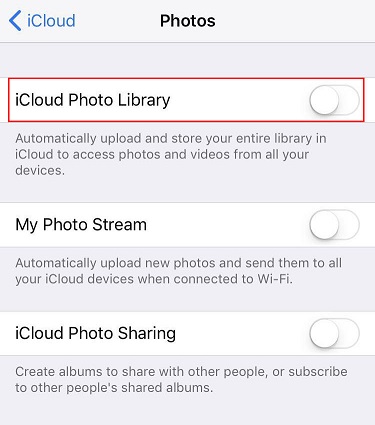
Jak pobierać zdjęcia iCloud na PC lub Mac
- Krok 1: Na pierwszym etapie musisz otworzyć przeglądarkę internetową, taką jak Google Chrome, wpisać https://icloud.com/ i nacisnąć przycisk „Enter”, aby otworzyć oficjalną stronę iCloud.
- Krok 2: Po pojawieniu się oficjalnej strony iCloud musisz wprowadzić dane logowania do konta iCloud, takie jak identyfikator i hasło iCloud.
- Krok 3: Na stronie głównej iCloud zobaczysz różne opcje. Kliknij „Zdjęcia”, aby wyświetlić wszystkie zdjęcia zapisane w pamięci iCloud.
- Krok 4: Teraz wybierz zdjęcie, które chcesz pobrać na komputer PC lub Mac.
- Krok 5: Po wybraniu zdjęć kliknij przycisk „Pobierz”, aby rozpocząć ich pobieranie.
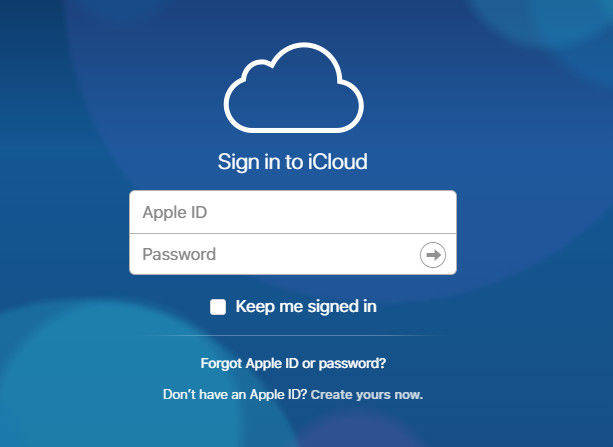
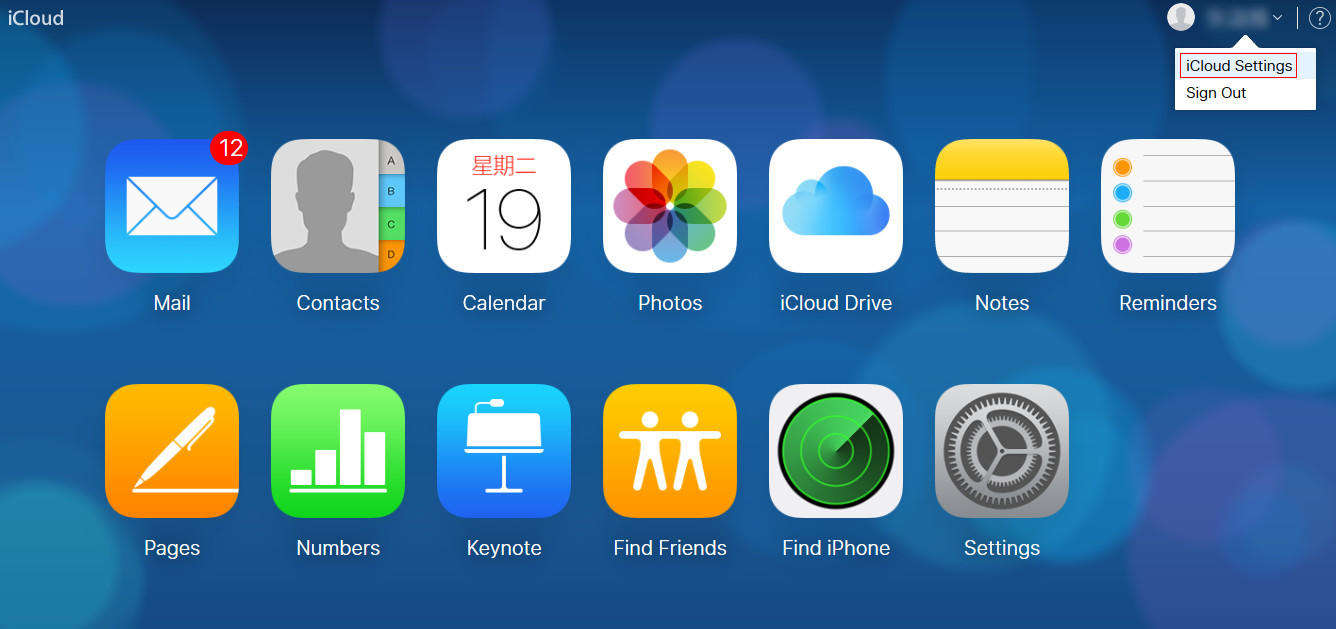

Istnieje dedykowana aplikacja iClouddostępne dla urządzeń z systemem Windows. Możesz pobrać go z oficjalnej strony iCloud bezpłatnie. Wystarczy pobrać, zainstalować i wprowadzić dane logowania, aby bezpośrednio uzyskać dostęp do zdjęć iDrive iCloud z komputera bez otwierania klienta WWW.
Sposób 3: Jak ładować zdjęcia z iPhone'a na komputer bez iTunes lub iCloud
Pomimo iTunes i iCloud są oficjalne sposoby, ale istnieje wiele ograniczeń w przesyłaniu zdjęć z iPhone'a na komputer z nimi. Niektóre wady, które możesz napotkać, są wymienione poniżej.
Wady korzystania z iTunes:
- Jeśli chcesz selektywnie przenieść zdjęcia z iPhone'a na komputer, nie jest to możliwe.
- Wielu użytkowników narzeka na błędy iTunes, takie jak błąd 54 podczas przesyłania zdjęć z iPhone'a na komputer.
- iTunes wymaga wielu zasobów systemowych, które spowalniają komputer.
Podobnie jak iTunes, iCloud ma również wiele ograniczeń, z którymi codziennie spotykają się tysiące użytkowników.
Wady korzystania z iCloud:
- iCloud to magazyn w chmurze, który wymaga szybkiego, stabilnego połączenia z Internetem, aby uzyskać dostęp.
- Apple oferuje użytkownikom tylko 5 GB miejsca w chmurze na przechowywanie danych. Trzeba skorzystać z miesięcznego abonamentu, aby zwiększyć limit miejsca.
Po przeanalizowaniu powyższego scenariusza znajdujemyTenorshare iCareFone to lepszy sposób ładowania zdjęć z iPhone'a na komputer. Angażując się w Tenorshare iCareFone, możesz łatwo przenieść dane selektywnie z iPhone'a na komputer w jednym ujęciu. Co więcej, możliwe jest również przesyłanie zdjęć z komputera na iPhone'a. Ma możliwość przesyłania wszystkich głównych typów danych, takich jak zdjęcia, filmy, aplikacje i wiele innych. W przeciwieństwie do Apple iCloud to narzędzie nie wymaga połączenia z Internetem w celu importowania zdjęć z iPhone'a na komputer.
Jak korzystać z Tenorshare iCareFone?
- Krok 1: Po pierwsze, musisz pobrać i zainstalować go na swoim komputerze.
- Krok 2: Po pomyślnym zakończeniu procesu instalacji otwórz go i podłącz urządzenie iOS do komputera za pomocą kabla błyskawicy.
- Krok 3: Kliknij „File Manager” w głównym interfejsie.
- Krok 4: Teraz wybierz „Zdjęcia” z podanych opcji.
- Krok 5: Wybierz zdjęcie, które chcesz przenieść z iPhone'a na komputer. Kliknij przycisk „Eksportuj”, aby przenieść zdjęcie na komputer.



Masz problem z przesyłaniem zdjęć z iPhone'a na komputer za pomocą iTunes lub iCloud i chcesz poznać jego najlepszą alternatywę? Nie martw się, możesz wypróbować Tenorshare iCareFone pobierz zdjęcia z iPhone'a na PC. To potężne narzędzie do pielęgnacji systemu pomoże ci rozwiązać taki problem. Mam nadzieję, że jest to najlepsze rozwiązanie problemu, jak ładować zdjęcia z iPhone'a na komputer bez iTunes i usługi iCloud.









